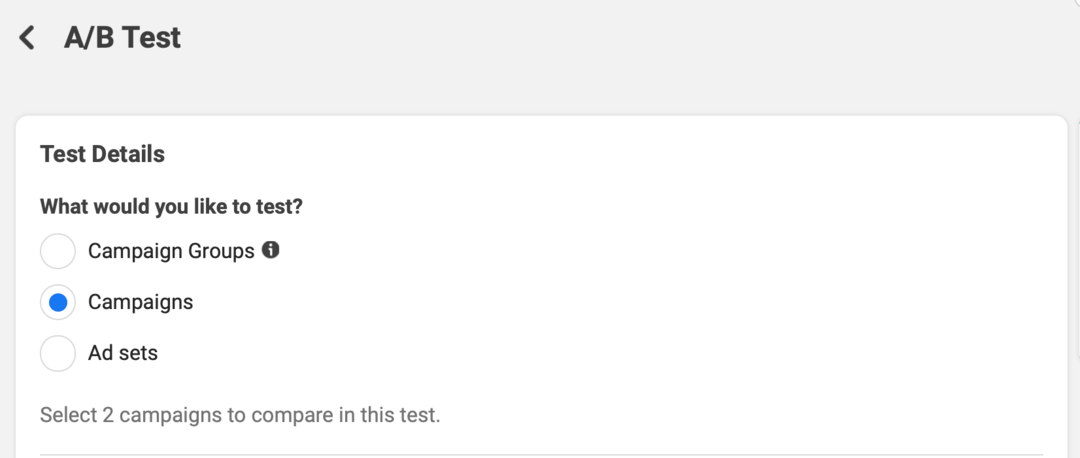Как исправить ошибку «Извините, манипуляции с буфером обмена запрещены»
яблоко Макинтош Герой Macos / / March 02, 2022

Последнее обновление:

Копирование и вставка файлов на Mac — настолько базовая функция, что мы почти даже не регистрируем ее как активный процесс, который выполняет наш Mac. Но для копирования и вставки текста, изображений, файлов и ссылок требуется программное обеспечение, работающее так же, как и любой другой процесс на вашем Mac. И точно так же, как и другие процессы, он может дать сбой. Если вы видите ошибку «Извините, манипуляции с буфером обмена запрещены», это означает, что ваша функция копирования/вставки не удалась.
Если эта ошибка не исчезает, эта статья покажет вам, как ее исправить. Мы включили несколько исправлений, а также несколько методов предотвращения возникновения этой ошибки.
Что означает ошибка «Извините, манипуляции с буфером обмена запрещены»?
Эта ошибка означает, что по какой-то причине ваша функция копирования/вставки в настоящее время не работает. Для тех, кто не знает, функция копирования/вставки работает, временно сохраняя все, что вы скопировали, в «буфер обмена» вашего Mac. Он остается в буфере обмена, пока вы не выключите свой Mac или не скопируете что-то еще.
Поскольку этот процесс работает так же, как и любое другое приложение или служба на вашем Mac, он может дать сбой по многим причинам. Вредоносное ПО может мешать вашему буферу обмена. Это маловероятно на Mac, но не невозможно.
Также может случиться так, что процесс, который управляет вашим буфером обмена, потерпел крах или попал в цикл с ошибками. Другой процесс на вашем Mac также может работать со сбоями, из-за чего буфер обмена становится недоступным. Или вы могли исчерпать хранилище вашего Mac, что сделало невозможным чтение или запись из буфера обмена. Если это так, то у вас большие проблемы!
4 исправления для «Извините, манипуляции с буфером обмена запрещены»
Поскольку большинство причин этой ошибки связаны с зависанием процессов Mac, большинство этих исправлений будут сосредоточены на перезапуске и очистке этих процессов. Если ни одно из этих решений не работает, вам может потребоваться обратиться в службу поддержки Apple или в стороннюю службу ремонта, чтобы решить проблему.
Примечание: К сожалению, все, что вы сохранили в буфере обмена, к этому моменту, скорее всего, исчезло. Не рассчитывайте восстановить данные, которые вы сохранили в буфере обмена во время этого процесса.
1. Перезапустите сервер картона с помощью монитора активности
Первое, что мы собираемся попробовать, это перезапустить ваш монтажный сервер. Сервер монтажного стола — это процесс, который управляет тем, что ваш буфер обмена хранит и вставляет. Вы можете думать об этом как о дверях ко всему, что вы сохранили в буфере обмена.
Один из способов перезапустить ваш монтажный сервер — через Монитор активности. Чтобы открыть монитор активности, нажмите команда + пространство на клавиатуре, затем введите «Мониторинг активности» и нажмите вернуть.
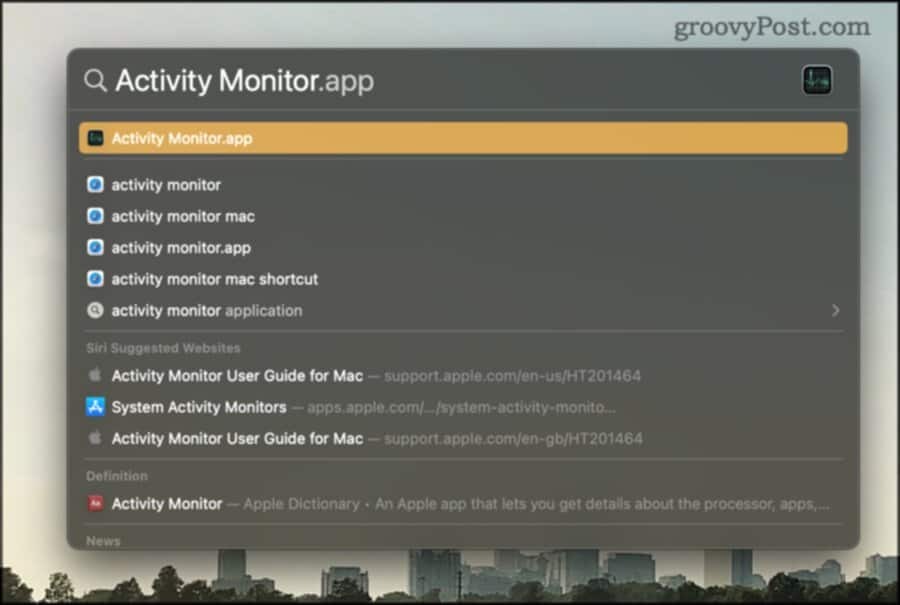
Должно открыться окно монитора активности. Монитор активности — это приложение для Mac по умолчанию. который дает вам обзор каждого приложения, процесса и службы, которые в настоящее время работают на вашем Mac.
В строке поиска Activity Monitor введите «pboard». Вы должны увидеть процесс pboard для каждого пользователя, вошедшего в систему на вашем Mac.
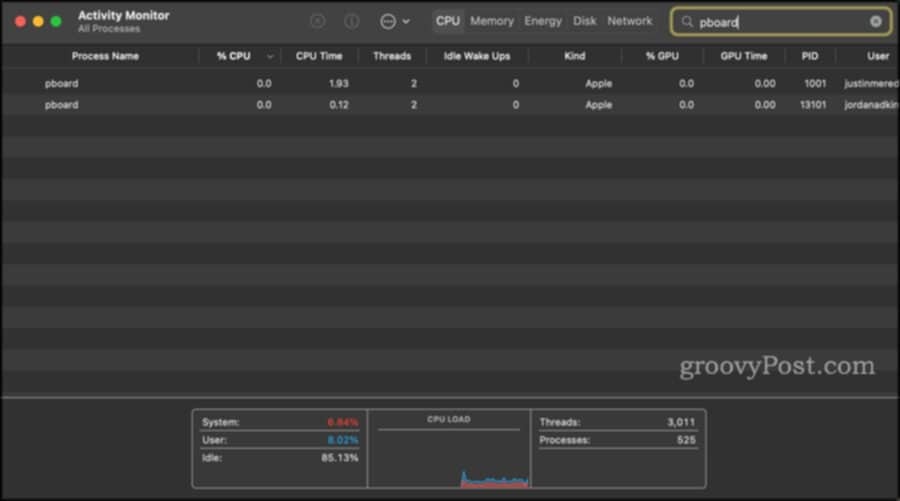
Дважды щелкните процесс pboard, который вы хотите перезапустить, и нажмите Покидать.
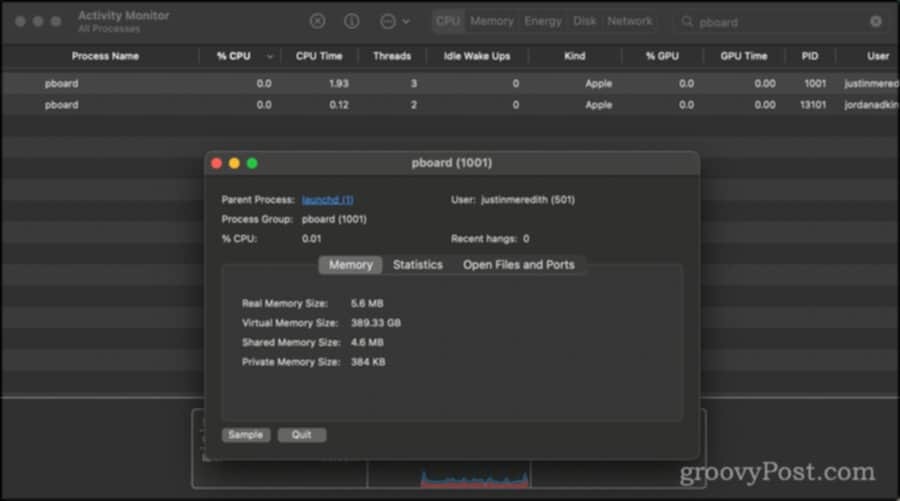
Вы увидите всплывающее окно с вопросом, уверены ли вы, что хотите выйти из этого процесса. Это то, что Монитор активности спрашивает каждый раз, когда вы пытаетесь выйти из чего-то — это не относится к pboard. Нажмите Покидать или Принудительный выход.
Поскольку pboard — это не то, что вы действительно можете предотвратить от запуска на вашем Mac, он завершит работу, а затем мгновенно перезапустится. Теперь вы можете попробовать снова использовать копирование/вставку и посмотреть, решило ли это вашу проблему!
2. Перезапустите сервер картона с помощью терминала
Второе исправление по сути такое же, как и последнее. Разница в том, что мы собираемся использовать терминал вместо монитора активности для перезапуска pboard.
- нажимать команда + пробел, введите «Терминал», затем нажмите вернуть
- Тип
доска для убийствав Терминале и нажмите вернуть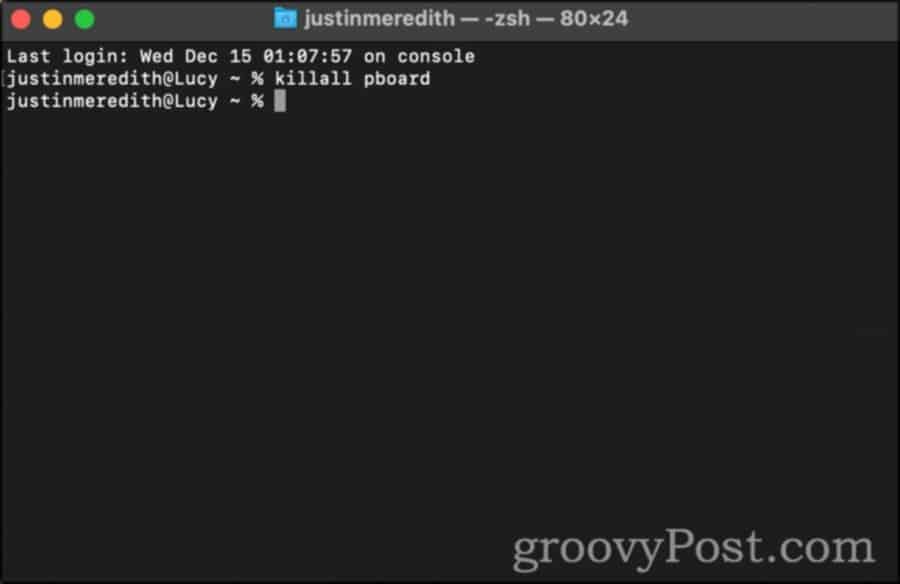
- Кроме того, вы можете ввести
sudo killall pboard. Это запускает команду с правами администратора и требует, чтобы вы вводили свой пароль Mac. Команда будет делать то же самое, но ей не будут мешать никакие разрешения. Вы можете думать об этом как о разнице между «Выйти» и «Принудительно выйти».
3. Перезагрузите и обновите свой Mac
Еще один простой способ исправить ошибку «Извините, манипуляции с буфером обмена запрещены» — перезагрузить и обновить Mac. Это очистит ваш монтажный стол и буфер обмена, что может решить вашу проблему.
После перезагрузки Mac попробуйте снова использовать функцию копирования/вставки.
4. Перезагрузите свой WindowServer
Наконец, вы можете попытаться исправить эту ошибку, перезапустив WindowServer. WindowServer — это фоновый процесс, который управляет вашими экранными окнами. По сути, все, что вы просматриваете на своем Mac, показывается вам WindowServer.
Таким образом, любая ошибка или зависание WindowServer может вызвать множество проблем, одной из которых является сбой буфера обмена.
Примечание: Выход из WindowServer также приведет к закрытию всех ваших приложений и открытию окон. Это также выведет вас из вашего Mac. Когда вы снова войдете в систему, все ваши ранее открытые приложения и окна будут перезапущены. Однако все несохраненные данные будут удалены. Относитесь к этому так же, как к перезагрузке Mac.
- нажимать команда + пространство на клавиатуре, затем введите «Мониторинг активности» и нажмите вернуть
- В строке поиска Activity Monitor введите «WindowServer».
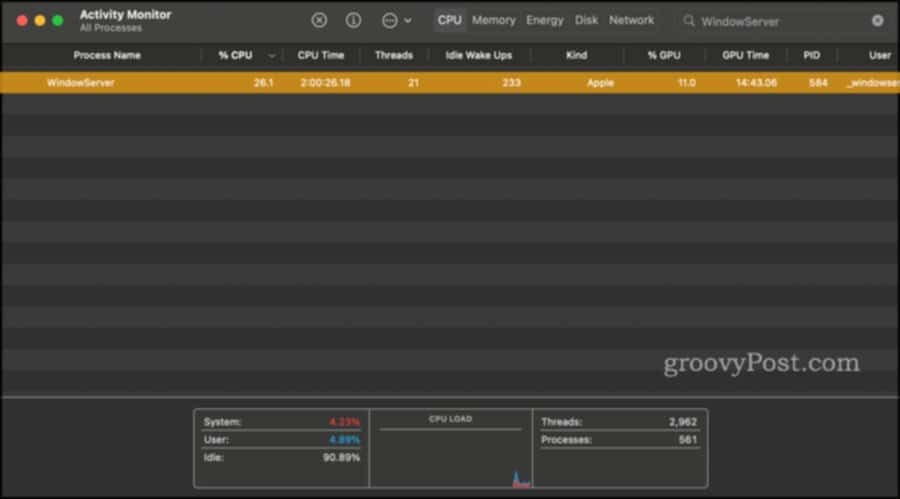
- Дважды щелкните процесс WindowServer и щелкните Покидать
Если вы по-прежнему получаете сообщение об ошибке «Извините, манипуляции с буфером обмена запрещены», возможно, пришло время связаться с нами. Поддержка Apple.
Как предотвратить эту ошибку в будущем
Сначала убедитесь, что ваши скопированные материалы где-то сохранены
Первый способ предотвратить стирание ваших данных из-за сбоя буфера обмена — сначала защитить эти данные в другом месте. Если вы копируете из одного приложения в другое, ничего не закрывайте и не удаляйте, пока данные не будут вставлены и сохранены в другом месте.
Использование Time Machine для резервного копирования вашего Mac — еще один ключевой способ предотвратить потерю данных. Однако, как бы вы ни защищали свои данные, важно не рассматривать буфер обмена как надежное средство хранения. Это не так!
Используйте сторонний менеджер буфера обмена, такой как Keyboard Maestro
Второй способ предотвратить потерю данных — сохранить их с помощью стороннего менеджера буфера обмена. Это приложения, которые либо действуют как дополнительный буфер обмена, либо имеют встроенные функции буфера обмена. Клавиатура Маэстро, например, позволяет создавать сколько угодно буферов обмена и просматривать историю этих буферов обмена.
Цель этих менеджеров буфера обмена — дать вам возможность копировать и вставлять несколько элементов одновременно. Вы можете скопировать абзац в одном, изображение в другом и свое электронное письмо в третьем. Затем вы можете вставлять их все в любом порядке, используя разные команды.
Хотя сторонний менеджер буфера обмена не обязательно менее подвержен сбоям, он может действовать как мягкое резервное копирование ваших данных. Вы можете скопировать одно и то же в буфер обмена вашего Mac и сторонний буфер обмена с помощью команд команда + С а также команда + 1. Таким образом, если буфер обмена вашего Mac выйдет из строя, у вас все равно будет доступ к данным в другом буфере обмена.
Исправление ошибки «Извините, манипуляции с буфером обмена запрещены» и освойтесь с Mac
Это ключевые способы исправить ошибку «Извините, манипуляции с буфером обмена запрещены» и предотвратить потерю данных. Это одно из тех исправлений, которые облегчат вам работу с такими приложениями, как «Терминал» и «Мониторинг активности». Это важные приложения на вашем Mac, которые могут решить несколько проблем. Вы можете прочитать эту статью чтобы узнать больше о забавных и мощных командах, которые вы можете использовать в Терминале.